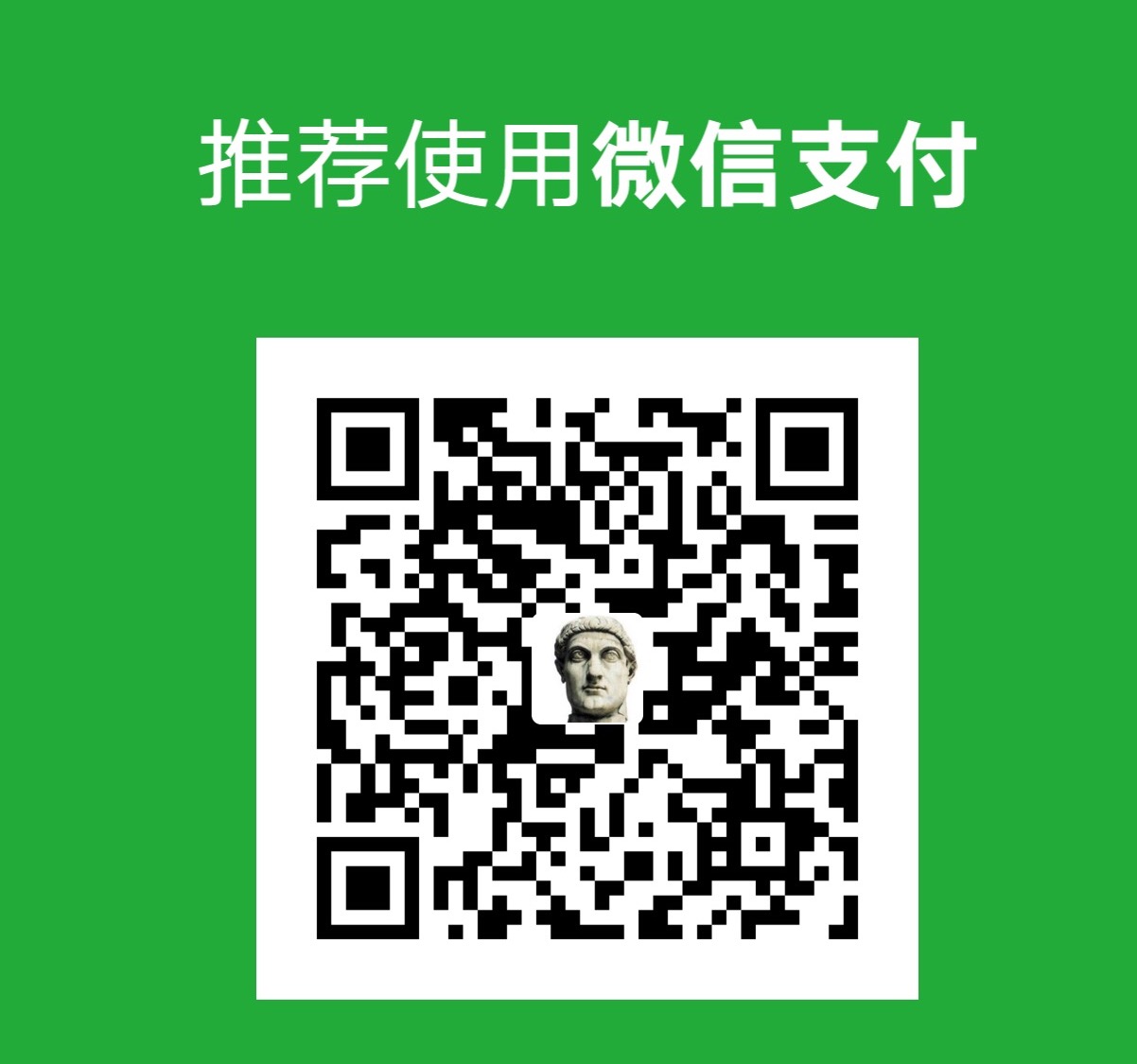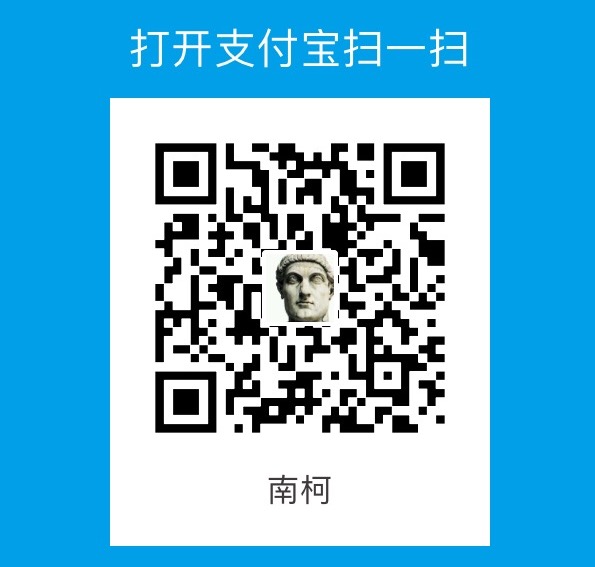自己使用ubuntu过程中总结的一些小问题及解决办法。
使用虚拟光驱
在 ubuntu 下使用虚拟光驱很简单,和 window下需要安装专门的软件不同,只要运行下面的命令就可以查看其中的内容了:
- 挂载iso文件
一般查看iso文件内容,只需要:#mount -t iso9660 -o loop xxx.iso /mnt/cdrom,就可以在/mnt/cdrom下看到xxx.iso的复制光盘为iso镜像
#dd if=/dev/hdb of=xxx.iso或者#cp /dev/cdrom xxx.iso
虚拟iso为设备
#rm -rf /dev/cdrom //删除原来的符号连接,最好先查看一下,记得之后复原哦:-) #ln -s /dev/loop7 /dev/cdrom //建立符号连接 #losetup /dev/loop7 /path/to/xxx.iso //虚拟iso为设备loop7 #mount /dev/cdrom /mnt/cdrom //挂载虚拟设备
以下是换盘步骤:
#losetup -d /dev/loop7 //删除虚拟设备
#losetup /dev/loop7 /path/to/yyy.iso
#mount /dev/cdrom /mnt/cdrom
使用虚拟光驱软件gmountiso
sudo apt-get install gmountiso
ubuntu下安装LaTex
安装LaTeX:
sudo apt-get install texlive
安装IDE 介面:
sudo apt-get install texmaker
如果够专业的话,装上完整版,空间消耗425M/884M:
sudo apt-get install texlive-full
LaTex是非常棒的论文书写软件,详细信息和讲稿内容请浏览:http://fsa.ia.ac.cn/?q=node/114
安装matlab:
1)加载mount ISO文件,可以用Gmount-iso打开。
2)建立安装matlab的目录:我是装在 /opt/matlab,
命令:sudo mkdir /opt/matlab,然后把license文件拷贝到安装目录下面。根据安装过程是否联网,分别在crack文件夹下面,拷贝相应的license文件到/opt/matlab/。
3)安装,运行相应光盘下的install文件: sudo /media/cdrom0/install
4)运行:sudo /opt/matlab/install_matlab进行一些相关的设置,就按照默认的就行了.
5)解决在gnome下界面中文显示不正常的问题:
下载sun-java6-jre, 在新立得软件里下。
终端执行
#sudo su
#rm -n /opt/matlab/sys/java/jre
#cp -n /usr/lib/jvm/java-6-sun-xxxx/jre /opt/matlab/sys/java/ #xxxx表示jre的版本
#gedit /opt/matlab/bin/matlab
添加:(添加在文件开始处即可)export MATLAB_JAVA=/usr/lib/jvm/java-6-sun/jre/
6)建立启动器:命令为:/opt/matlab/bin/matlab -desktop
matlab在linux下的安装速度和启动速度都比在Win下快得多。
显卡驱动更新
http://www.lyzsoft.cn/kubuntuubuntu9-04-install-the-latest-nvidia-graphics-driver-185-18-04.html
安装flash插件
复制这个文件之前,需要先把以前安装的flash插件都删除。
删除已经安装的任何flash插件
sudo apt-get purge flashplugin-nonfree gnash gnash-common mozilla-plugin-gnash nspluginwrapper swfdec-mozilla
-
wget http://download.macromedia.com/pub/labs … .so.tar.gz && tar xvfz libflashplayer-10.0./
删除旧内核
sudo aptitude purge ~ilinux-image-.*\(\!`uname -r`\)
乱码问题解决
使用 Ubuntu乱码最郁闷的事莫过于乱码了,网页中的flash乱码、TXT文档乱码,歌曲信息乱码、mplayer播放器字幕乱码,wine乱码等等。居然装10.04以后,竟然发现TXT文件还是一片乱码,并且那乱的水平比Windows的乱码还要高。为了使用Windows下保存的TXT文件,不得不找各种方法。这些是常见的。
1)txt乱码
终端输入:gconf-editor(有点类似Windows下的注册表)
依次打开:apps—gedit2—preferences— encodings双击右边的“auto_detected”输入:gb18030,点向上把它移动到第二位,即utf-8下面就可以,这样打开TXT就不会乱码了。
2)FLASH乱码
终端中输入:sudo gedit /etc/fonts/conf.d/49-sansserif.conf
将其中的第1、2、4个后面的sans-serif用你自己系统中的中文字体的名字代替,
比如:系统中安装了“文泉驿微米黑”(文泉驿,ubuntu中文自带),则用“文泉驿微米黑”代替上述所说的字段,结果如下:
保存退出,FLASH就好了。
3)Audacious播放器歌曲乱码
方法一:
打开并选中Audacious–“ctrl+p”或右键”preference”–右栏选“播放列表”–左栏“标题格式”选“自定义”–左栏“自定义字符串”输入:%f
搞定Audacious乱码。
方法二:(没试过)
安装mutagen:sudo apt-get install python-mutagen
然后转到你的MP3目录,例如我的歌曲放在系统的音乐文件夹则输入:cd /home/holmesrain(此为我的用户名,你需要换成你的用户名)/音乐
执行以全命令进行转换:mid3iconv -e GBK *.mp3。完成以后用播放器导入就不会有Ubuntu乱码了。
4)盘符乱码
终端执行: sudo gedit /etc/fstab ,找到这一行:
/dev/scd0 /media/cdrom0 udf,iso9660 user,noauto 0 0
在options里添加一句iocharset=utf8即可,如下所示:/dev /scd0 /media/cdrom0 udf,iso9660 user,noauto,iocharset=utf8 0 0
以后遇到含中文的光盘就不会出现Ubuntu乱码和问号了。
5)PDF乱码
方法太多了,仅说最简单的,需要的话可以了解下其他的forum.ubuntu.org.cn/viewtopic.php
终端输入:sudo apt-get install xpdf xpdf-chinese-simplified
基本上是完美解决了。
6)rar乱码
rar 解压或查看win下的中文文件有乱码,unrar 就没有,
为了能在file-roller里面正确显示中文,就要把rar 卸载,保留unrar
火狐字体发虚
http://wiki.ubuntu.org.cn/Firefox_%E5%AD%97%E4%BD%93
音频播放
ubuntu skype出现“关于音频播放的问题”,根结在于pulseaudio。
首先介绍一下pulseaudio:Linux声音系统。PulseAudio是Linux的声音系统,或许是最无序的子系统部分!
作为Server来说,声音无足轻重,无人问津,而作为桌面来说太多的实现方案,各有各的长出和不足,ALSA经过多年的发展,基本统一了Linux声卡硬件驱动层的借口,OSS日渐退出,但是在ALSA之上的各个应用层面,方案和软件之多让人咋舌!ESD,aRts, JACK,GStreamer,这些系统组件各个为战,实现了不同的功能,ESD是GNOME的声音服务器,而aRts是KDE的,JACK可以处理一些底层的应用,GStreamer是GNOME平台比较新的Code和Decode的中间层,向声音服务器输送解码后的RAWAudio,还有很多程序,比如Xine和Mplayer,他们的声音处理完全是独自完成的,从编解码到输出到ALSA驱动,应用程序全包办了,不需其他的中间层!这就使整个声音系统显的极其复杂和杂乱无章!PulseAudio声音服务器试图以全新的架构来提供新的声音处理架构,希望能像ALSA统一底层那样一统声音应用领域!
对于现今的大部分GNOME程序而言,声音处理流程是这样的:应用程序调用GSTreamer解码,将压缩的声音文件解成rawaudio数据,然后交给ESD声音服务器,由ESD交由ALSA转至设备层,完成声音输出,这个过程中,使用PulseAudio的话,只要把ESD换成PulseAudio应该就可以了!而对于其他方式的应用而言,问题还不止这些!PulseAudio的目的就是要让声音系统整体复杂度有效的降下来,方便更好的开发各类声音应用。由于pulseaudio-esound-compat的出色替代工作,大部分基于ESD的应用用上了PulseAudio。约90%的应用可以使用PulseAudio,KDE程序可以设置aRTs直接路由到ESD,而XMMS,Amarok程序可以设置后台声音服务器为ESD。PulseAudio通过网络处理请求的能力也很强,可以处理来自多个数据原的声音,这是其它最大的特色之一!
关于更多的信息,可以参见PulseAudio主页!
实际应用中,Mplayer, Skype等软件因为是由ALSA输出声音,往往在ubuntu7.10 8.04 8.10等系统中容易遇到问题,典型的是在skype中语音连接的时候提示“关于音频播放的问题”。
网络上常见的方法有:
1、把软件都改用PulseAudio输出,不支持PulseAudio的,就在ALSA中模拟一个channel到PulseAudio。(asound的修改)
参考:http://ubuntuforums.org/showthread.php?p=4928900
2、删除PulseAudio,转回ALSA。
例如:sudo apt-get remove gstreamer0.10-pulseaudio
这些方法使用复杂,还可能带来其他问题,不太理想。
下面介绍的方法经过测试,可以完美支持ALSA和PulseAudio:
既然Ubuntu在尽可能的使用PulseAudio,那么就应该让已经成功在PulseAudio上运行的软件继续使用PulseAudio,只支持ALSA的软件继续使用ALSA,
方法:
1、关闭Gnome“登录”、“注销”声音(与第二步有关)打开“系统-首选项-音效”,切换到“音效”,把“登录”、“注销”声音都改为“无声音”
2、修改/etc/pulse/default.pa,找到:
#load-module module-alsa-skin
改为:
load-module module-alsa-sink device=dmix
找到:(解决声音输入问题,如skype、audacity等)
load-module module-hal-detect
改为:
#load-module module-hal-detect
通过使用dmix,PulseAudio就不会独占整个audio系统,成为ALSA中的一个MixChannel,ALSA和PulseAudio就能很好的共存,以后都不再需要什么libflashsupport forpulseaudio了。
另外推荐安装PulseAudio的控制器:apt-get install padevchooser
安装Win32codecs.deb包
添加源deb http://packages.medibuntu.org/ lucid free non-free
添加ppa公鈅
在我们为了更快的下载更新而换更新源后,更新完后,恢复原来的更新源后,发现检查更新提示:
W: GPG签名验证错误: http://packages.medibuntu.org lucid Release: 由于没有公钥,下列签名无法进行验证: NO_PUBKEY 31A5F97FED8A569E
方法一:
当然,错误的关键是没有公钥,应用程序--附件---终端中手动输入如下命令:
下载密匙:
gpg –keyserver subkeys.pgp.net –recv ********(如:ED8A569E)
导入密匙:
gpg –export –armor ********|sudo apt-key add –
注: * 号是指密匙的后八位
方法二:
把下列命令中的ID替换为NO_PUBKEY
sudo apt-key adv --recv-keys --keyserver keyserver.ubuntu.com ID